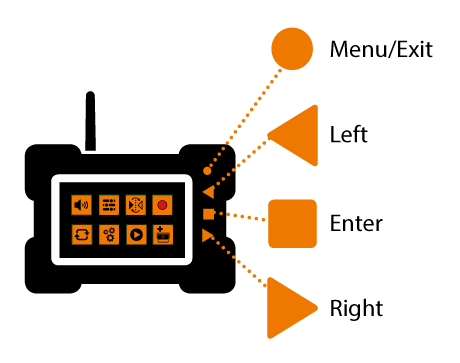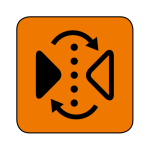Das Menü wird über die kreisförmige Taste aufgerufen. HINWEIS: Nicht gedrückt halten – das würde den Monitor ausschalten.
Die acht Menükategorien werden angezeigt und das aktive Symbol wird weiß angezeigt. Verwenden Sie die Pfeiltasten, um durch die Kategorien zu navigieren. Wählen Sie eine Kategorie durch Drücken der quadratischen Taste aus. Um eine Kategorie zu schließen oder das Menü zu beenden, drücken Sie die kreisförmige Taste.
Manche Kategorien haben Unterkategorien. Verwenden Sie die Pfeiltasten, um durch die Unterkategorien zu navigieren, und wählen Sie mit der quadratischen Taste aus. Um eine Unterkategorie zu schließen, drücken Sie die quadratische Taste noch einmal.
Lautstärke
Verwenden Sie die Pfeiltasten, um die Lautstärke zu ändern.
Bild
Diese Kategorie hat drei Unterkategorien. Verwenden Sie die Pfeiltasten, um durch die Unterkategorien zu navigieren, und wählen Sie mit der quadratischen Taste aus. Um eine Unterkategorie zu schließen, drücken Sie die quadratische Taste noch einmal.
Helligkeit
Verwenden Sie die Pfeiltasten, um das Bild heller oder dunkler zu machen.
Kontrast
Verwenden Sie die Pfeiltasten, um den Kontrast zwischen den hellen und dunklen Bereichen zu ändern.
Farbe
Verwenden Sie die Pfeiltasten, um die Farbsättigung zu ändern. Ein niedriger Wert erzeugt ein Schwarz-Weiß-Bild.
Spiegeln/Umklappen
Diese Kategorie stellt ein, wie das Kamerabild auf dem Monitor wiedergegeben wird. Sie können das Bild spiegeln, umklappen oder beides.
Aufzeichnen
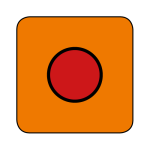
Wenn Sie ein Video auf dem aktuellen Kanal aufzeichnen möchten, müssen Sie zuerst sicherstellen, dass eine Micro-SD-Karte in den Monitor eingesetzt ist.
Diese Kategorie hat drei Unterkategorien. Verwenden Sie die Pfeiltasten, um durch die Unterkategorien zu navigieren, und wählen Sie mit der quadratischen Taste aus. Um eine Unterkategorie zu schließen, drücken Sie die quadratische Taste noch einmal.
Aufnahme ein/aus
Um die Aufnahme zu starten und zu stoppen, schalten Sie den Schalter um. Die Aufnahme ist gestartet, wenn der Schalter grün ist und ein kleines blaues Quadrat oben im Bild angezeigt wird. HINWEIS: Das System gibt keine Warnung aus, wenn keine SD-Karte eingesetzt ist!
Überschreiben alter Dateien
Schalten Sie diesen Schalter um, damit der Monitor die ältesten Dateien überschreibt, wenn die SD-Karte voll ist.
SD-Karte formatieren
Schalten Sie diesen Schalter um, um die SD-Karte zu formatieren. HINWEIS: Dadurch gehen alle Dateien verloren!
Durchlaufeinstellungen
Hier können Sie auswählen, welche Kanäle in den Kanaldurchlauf eingeschlossen werden sollen (siehe den Abschnitt „Navigieren durch die Kanäle“). Verwenden Sie die Pfeiltasten, um den Schalter umzuschalten. Der grüne Schalter zeigt an, dass dieser Kanal eingeschlossen ist.
Das Zeitsymbol stellt das Intervall zur Anzeige des nächsten Kanals in Sekunden ein. Verwenden Sie die Pfeiltasten, um das Intervall zu erhöhen oder zu verringern.
System
Diese Kategorie hat drei Unterkategorien. Verwenden Sie die Pfeiltasten, um durch die Unterkategorien zu navigieren, und wählen Sie mit der quadratischen Taste aus. Um eine Unterkategorie zu schließen, drücken Sie die quadratische Taste noch einmal.
Zeit
Hier können Sie das Datum und die Zeit für das System einstellen. Schalten Sie mit der quadratischen Taste durch die Zahlen und verwenden Sie die Pfeiltasten, um die Werte zu ändern.
Farbsystem
Hier können Sie einstellen, ob das Video PAL- oder NTSC-Format haben soll. Verwenden Sie die Pfeile, um zwischen den beiden Formaten umzuschalten.
Auto-Dimmer
Schalten Sie diesen Schalter um, damit der Monitor nach 5 Sekunden in einer dunklen Umgebung in den Nachtmodus schaltet und dunkler wird.
Sicherungsreichweite
Schalten Sie diesen Schalter um, um die Anzeige der Sicherungsreichweite auf dem Kanal 4 zu aktivieren. Beachten Sie, dass diese Funktion nur mit dem Kanal 4 verwendet werden kann.
Wiedergabe
Hier können Sie sich Ihre auf der SD-Karte aufgezeichneten Dateien ansehen. Ist keine SD-Karte eingesetzt, schaltet diese Auswahl in den Dual-Bildschirm-Modus um.
Kamera hinzufügen
Hier können Sie eine Kamera zum System hinzufügen.
HINWEIS: Achten Sie darauf, den Kanal für die Kamera auszuwählen, die Sie hinzufügen möchten, bevor Sie diese Kategorie auswählen. Schauen Sie oben links auf dem Monitor nach.
Weitere Anweisungen finden Sie im obenstehenden Abschnitt „Hinzufügen einer Kamera“.
Le menu est accessible en appuyant sur la touche circulaire. REMARQUE : N’appuyez pas et ne maintenez pas enfoncé – cela met le moniteur hors tension.
Les huit catégories du menu s’affichent et l’icône active est indiquée en blanc. Utilisez les flèches pour naviguer entre les catégories. Sélectionnez la catégorie en appuyant sur la touche carrée. Pour naviguer hors d’une catégorie ou pour fermer le menu, appuyez sur la touche circulaire.
Certaines catégories présentent des sous-catégories. Utilisez les touches fléchées pour naviguer entre les sous-catégories et sélectionnez avec la touche carrée. Pour naviguer hors d’une sous-catégorie, appuyez à nouveau sur la touche carrée.
Volume
Utilisez les touches fléchées pour modifier le volume.
Image
Cette catégorie présente trois sous-catégories. Utilisez les touches fléchées pour naviguer entre les sous-catégories et sélectionnez avec la touche carrée. Pour naviguer hors d’une sous-catégorie, appuyez à nouveau sur la touche carrée.
Luminosité
Utilisez les touches fléchées pour obtenir une image plus claire ou plus sombre.
Contraste
Utilisez les touches fléchées pour modifier le contraste entre les zones claires et les zones sombres.
Couleur
Utilisez les touches fléchées pour modifier la saturation des couleurs. Une valeur faible permet d’obtenir une image en noir et blanc.
Reflet/Rotation
Cette catégorie définit comment l’image de la caméra se présente sur le moniteur. Vous pouvez refléter l’image, effectuer une rotation de haut en bas, ou les deux.
Enregistrer
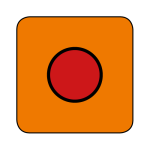
Si vous souhaitez enregistrer une vidéo sur le canal actuel, assurez-vous d’abord que le moniteur est équipé d’une carte micro-SD installée.
Cette catégorie présente trois sous-catégories. Utilisez les touches fléchées pour naviguer entre les sous-catégories et sélectionnez avec la touche carrée. Pour naviguer hors d’une sous-catégorie, appuyez à nouveau sur la touche carrée.
Enregistrement activé/désactivé
Pour démarrer et arrêter l’enregistrement, basculez l’interrupteur. L’enregistrement démarre lorsque l’interrupteur est vert et qu’un petit carré bleu s’affiche dans la partie supérieure de l’image. REMARQUE : Le système ne vous avertira pas si aucune carte SD n’est installée !
Écraser d’anciens fichiers
Basculez cet interrupteur pour permettre au moniteur d’écraser les fichiers les plus anciens lorsque la carte SD est pleine.
Formater la carte SD
Faites basculer cet interrupteur pour formater la carte SD. REMARQUE : Tous les fichiers seront perdus au cours du processus !
Paramètres de boucle
Vous pouvez sélectionner ici quels canaux doivent être inclus dans la boucle des canaux (voir la section « Navigation dans les canaux »). Utilisez les touches fléchées pour basculer l’interrupteur. L’interrupteur vert indique que ce canal est inclus.
L’icône de l’heure définit l’intervalle en secondes pour afficher le canal suivant. Utilisez les touches fléchées pour augmenter ou diminuer l’intervalle.
Système
Cette catégorie présente trois sous-catégories. Utilisez les touches fléchées pour naviguer entre les sous-catégories et sélectionnez avec la touche carrée. Pour naviguer hors d’une sous-catégorie, appuyez à nouveau sur la touche carrée.
Heure
Vous pouvez régler ici la date et l’heure pour le système. Faite défiler les chiffres à l’aide de la touche carrée et utilisez les flèches pour modifier les valeurs.
Système de couleur
Vous pouvez régler ici si la vidéo doit être au format PAL ou NTSC. Utilisez les flèches pour passer entre les deux formats.
Variateur automatique
Basculer cet interrupteur permet au moniteur d’entrer en mode nuit et de s’assombrir après 5 secondes dans un environnement sombre.
Distance de recul
Basculez cet interrupteur pour activer les indicateurs de distance de recul sur le canal 4. Notez qu’ils ne peuvent être utilisés qu’avec le canal 4.
Lecture
Vous pouvez visualiser ici vos fichiers enregistrés sur la carte SD. Si aucune carte SD n’est présente, cette option affiche le mode double écran.
Ajouter une caméra
Vous pouvez ajouter ici une caméra au système.
REMARQUE : Avant de sélectionner cette catégorie, assurez-vous d’avoir sélectionné le canal sur lequel la caméra doit être ajoutée. Regardez le coin supérieur gauche du moniteur.
Reportez-vous à la section « Ajouter une caméra » ci-dessus pour plus d’instructions.
Tryck på den runda knappen för att komma in i menyn. OBS: Håll inte inne den runda knappen för länge – detta stänger av monitorn.
De åtta menyfunktionerna visas, och den aktiva ikonen är markerad med vitt. Använd pilknapparna för att navigera mellan funktionerna. Välj funktion genom att trycka på den fyrkantiga knappen. För att backa ut från en kategori eller stänga menyn, tryck på den runda knappen.
En del funktioner har underfunktioner. Använd pilknapparna för att navigera mellan underfunktionerna och välj med den fyrkantiga knappen. För att navigera ut från en underfunktion, tryck den fyrkantiga knappen igen.
Volym
Använd pilknapparna för att höja eller sänka volymen.
Bild
Denna funktion har tre underfunktioner. Använd pilknapparna för att navigera mellan underfunktionerna och välj med den fyrkantiga knappen. För att navigera ut från en underfunktion, tryck den fyrkantiga knappen igen.
Ljusstyrka
Använd pilknapparna för att göra bilden ljusare eller mörkare.
Kontrast
Använd pilknapparna för att ändra kontrasten mellan ljusa och mörka områden.
Färgmättnad
Använd pilknapparna för att ändra färgmättnaden. Ett lågt värde ger en svart-vit bild.
Bildriktning
Denna funktion styr hur kamerabilden visas på monitorn. Du kan spegelvända bilden, vända den upp och ned, eller bådadera.
Inspelning
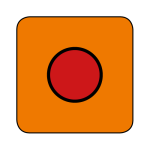
Om du vill spela in den valda kanalen, se först till att det finns ett micro-SD-kort installerat i monitorn.
Denna funktion har tre underfunktioner. Använd pilknapparna för att navigera mellan underfunktionerna och välj med den fyrkantiga knappen. För att navigera ut från en underfunktion, tryck den fyrkantiga knappen igen.
Starta/stoppa inspelning
För att starta eller stoppa inspelningen, växla brytaren. Inspelningen är igång när brytaren är grön, och en lite blå fyrkant syns högst upp i bilden. OBS: Systemet ger ingen varning om SD-kortet inte är installerat!
Skriv över gamla filer
Växla brytaren för att tillåta att monitorn skriver över de äldsta filerna när SD-kortet är fullt.
Formatera SD-kortet
Växla brytaren för att formatera SD-kortet. OBS: Alla filer kommer att raderas!
Loopinställningar
Här kan du välja vilka kanaler som ska vara med i kanalloopingen (se avsnittet ”Navigera mellan kanalerna”). Använd pilknapparna för att växla brytarna. En grön brytare betyder att kanalen är inkluderad.
Tidsikonen anger intervallet i sekunder innan monitorn byter till nästa kanal. Använd pilknapparna för att öka eller minska intervallet.
System
Denna funktion har tre underfunktioner. Använd pilknapparna för att navigera mellan underfunktionerna och välj med den fyrkantiga knappen. För att navigera ut från en underfunktion, tryck den fyrkantiga knappen igen.
Tid
Här ställer man in datum och tid för systemet. Stega mellan siffrorna med den fyrkantiga knappen och använd pilknapparna för att ändra värdet.
Färgsystem
Här ställer man in om videon ska vara i PAL- eller NTSC-format. Använd pilknapparna för att byte mellan de två alternativen.
Automatisk avbländning
Växla brytaren för att tillåta att monitorn går in i nattläge och blir mörkare efter 5 sekunder i en mörk miljö.
Backindikator
Växla brytaren för att slå på backindikatorerna på kanal 4. Dessa kan enbart användas på kanal 4.
Spela upp
Här kan du se dina inspelade filer på SD-kortet. Om det inte finns något SD-kort så kommer tvåskärmsläget att visas.
Lägg till kamera
Här kan du lägga till en kamera till systemet.
OBS: Innan du väljer denna kategori, se till att du har valt den kanal som du vill lägga till kameran på. Kanalen syns i den övre vänstra hörnet.
Se avsnittet “Lägg till en kamera” för ytterligare instruktioner.